Casio FA-127 v1.5 Manuale d'uso
Pagina 16
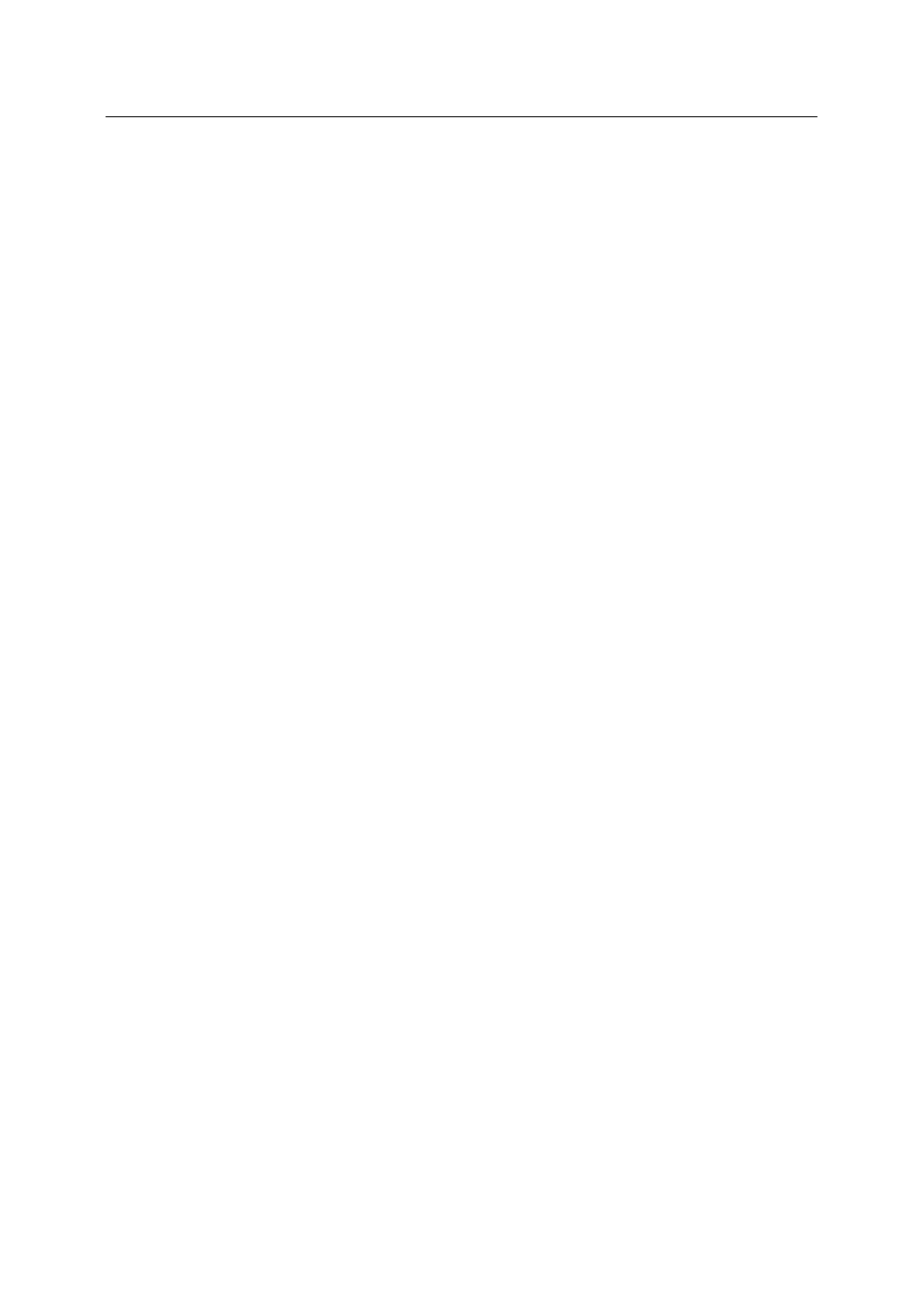
altre estensioni, specificare la relativa maschera direttamente sotto “File name” o
selezionare una delle maschere predefinite tramite “List files of type”.
Quindi, impostare il percorso e il nome di file desiderato e scegliere [OK]. Il relativo file
viene ora letto e visualizzato nella finestra di presentazione dell’area di database che
era attiva l’ultima volta che il file è stato salvato.
Caricamento di dati da altri programmi di collegamento
Se si possiede un altro programma di collegamento che non consente di caricare i dati
direttamente, la maniera più semplice per leggere i suoi dati è ritrasmettere i dati dall’altro
programma di collegamento all’agenda digitale CASIO e quindi trasmetterli all’FA-127.
3.2.5 Introduzione di nuove registrazioni nella rubrica telefonica
In questo esempio creiamo/modifichiamo i dati della rubrica telefonica con l’Editor. Si
imparerà anche un comodo sistema per contrassegnare, copiare e spostare dati.
Per cominciare, scegliere ‘File’: ‘New’ per aprire una nuova finestra di file. Quindi, usare
le schede di area per scegliere ‘View’: ‘Telephone’ per visualizzare la rubrica telefonica.
Per introdurre una nuova registrazione, scegliere ‘Edit’: ‘New Telephone Item...’ o
premere <Ins>. A questo punto si apre la finestra dell’Editor.
Come la finestra principale, l’Editor dispone di una barra del titolo, di una barra dei
menu, di una barra degli strumenti, di una finestra di introduzione e di una barra di stato.
La barra del titolo indica il nome dell’area di database attuale, la barra dei menu
contiene funzioni di editor specifiche, e la barra degli strumenti è personalizzata a
misura dell’Editor. Una descrizione delle varie icone e delle relative funzioni si trova
nell’Appendice B di questo manuale. La finestra di introduzione è strutturata come
quella sull’agenda digitale CASIO, con i campi Name (Nome), Phone (Numero di
telefono), Address (Indirizzo) e MEMO (Appunti). Per spostarsi da un campo all’altro,
premere <Tab> o <Shift Tab>. È possibile introdurre un qualsiasi carattere che è
consentito anche dall’agenda digitale CASIO. Il punto di inserimento può essere spostato
liberamente nel campo del testo. Per contrassegnare un testo con i tasti del cursore o
con il mouse, premere <Shift> contemporaneamente. Il blocco di testo evidenziato può
quindi essere tagliato o copiato negli Appunti. Notare, tuttavia, che un blocco di testo
contrassegnato non può estendersi da un campo ad un altro. È possibile soltanto
contrassegnare stringhe all’interno di un determinato campo.
La barra di stato visualizza delle brevi informazioni sulla situazione della schermata
attuale, e due cifre indicanti il numero di caratteri che sono stati introdotti nella
registrazione attuale e il numero di caratteri ancora disponibili per ulteriori introduzioni.
Per il nostro esempio, riempire i differenti campi con dei dati.
Lavoro con l’FA-127
16